导入功能简介
视频教程
功能说明
Apifox 支持导入以下 Api 数据格式文件,方便数据迁移:
| 1. ApiPost | 2. apiDoc | 3. Apizza | 4. DOCclever |
|---|---|---|---|
| 5. DOCWAY | 6. Eolinker | 7. Google Discovery | 8. HAR |
| 9. I/O Docs | 10. JMeter | 11. Knife4j | 12. NEI |
| 13. OpenAPI | 14. Postman | 15. RAML | 16. RAP2 |
| 17. ShowDoc | 18. WADL | 19. Yapi |
支持手动导入与自动导入两种数据导入方式。
手动导入
打开 项目设置 面板,点击 手动导入 ,可选择文件导入或 URL 导入。

以导入 Apifox 格式为例,导入可选内容包括:接口、数据模型、环境、测试用例、测试套件
导入 OpenAPI/Swagger 格式只包含
接口、数据模型、环境导入 Postman 格式只包含
接口
手动导入-高级设置
匹配相同接口时

覆盖所有字段:当两个接口的接口唯一标识相同时,新文件会覆盖旧文件
不导入:当两个接口的接口唯一标识相同时,新文件不会导入
保留两者:当两个接口的接口唯一标识相同时,新文件会导入,旧文件不会被删除
匹配相同文档时
覆盖:当两个文档名称相同时,新文件会覆盖旧文件
不导入:当两个文档名称相同时,新文件不会导入
保留两者:当两个文档名称相同时,新文件会导入,旧文件不会被删除
导入到目录
支持将文件导入到具体的目录中
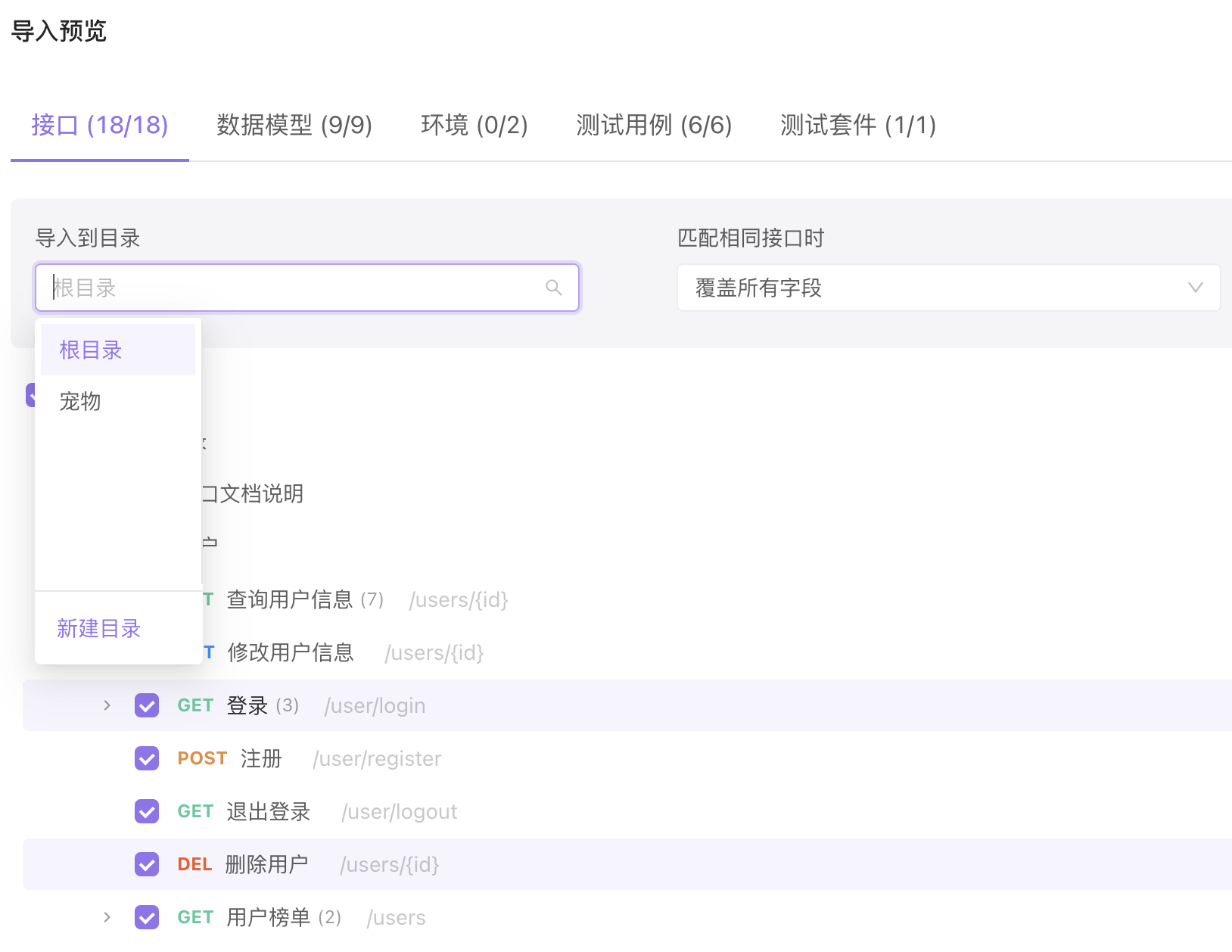
导入接口用例
开启开关后,已选择接口下的接口用例默认全选,也可以在 导入预览 中选择对应 接口用例
当导入非 Apifox 格式文件,且接口文档覆盖时,名称相同的
接口用例不会导入,不同名称的接口用例会新增。
当导入 Apifox 格式文件,且接口文档覆盖时,名称相同的接口用例会覆盖,不同名称的接口用例会新增。

自动导入
打开「项目设置」面板,点击「导入数据(自动同步)」按钮,可设置定时导入频率策略。支持同步 OpenAPI(Swagger)、apiDoc、Apifox 和 Knife4j 等格式的数据源。

新建自动导入策略后,需点击「立即导入」按钮,系统将开始执行同步任务。点击「保存」选项则意味着仅暂存已设置的策略,后续将按照策略中的导入频率定时执行。

若修改数据源中的已有自动导入策略,点击「详情」→「保存」→「立即导入」。若修改导入策略却没有保存,系统将按照修改前的策略执行。

仅管理员具备导入数据的权限,建议使用客户端导入数据源。
高级设置(可选项)
你可以在高级设置中选择需导入的目标目录、接口唯一标识与数据模型等选项。

主界面快速导入
在 2.2.27 版本之后,支持在主界面(项目列表页)快速导入数据。可以选择导入到新项目,或导入到已有项目。


